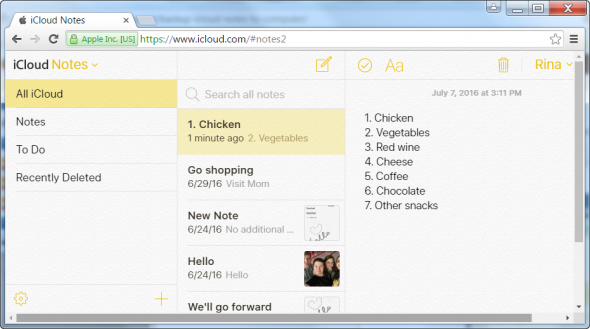напоминания icloud для windows
Как получить напоминания Apple в Windows
Apple печально известна тем, что держит своих пользователей в закрытой экосистеме. Сервисы Apple безупречно работают на их устройствах, но когда дело доходит до добавления поддержки платформ конкурентов, общий опыт не такой гладкий, как при использовании комбинации iOS и macOS. Большинство приложений Apple, таких как Напоминания, Фотографии, Почта и Заметки, связаны с платформой iCloud. Чтобы облегчить задачу большинству, компания анонсировала новое приложение iCloud для пользователей Windows.
Благодаря интеграции с iCloud Web, iCloud и Outlook, получить доступ к большинству сервисов Apple в Windows стало проще. В iOS 13 Apple полностью обновила приложение Reminders на iPhone. И хотя приложение изначально доступно в macOS, это не относится к Windows.
В этом посте мы поговорим о трех основных способах доступа к напоминаниям Apple в Microsoft Windows. Это может быть полезно для тех, кто использует iPhone и Windows одновременно. Давайте начнем.
1. Используйте iCloud Web
Apple предлагает централизованный интерфейс iCloud в Интернете. С iCloud.com можно легко получить доступ к фотографиям iCloud, контактам, календарю, заметкам, напоминаниям, страницам, Keynote и выполнить поиск на своем iPhone с помощью службы «Найти iPhone».
Нажмите на Напоминания, и откроется веб-версия напоминаний с созданными списками в iCloud. Отсюда можно добавлять или выполнять новые задачи, а также добавлять заметки к задаче. Однако нет возможности добавлять новые списки, добавлять время и дату к задаче или даже получать уведомления о задаче на панели уведомлений Windows.
Веб-версия строго ограничена просмотром и выполнением задач. Теперь, когда Apple добавила мощные функции для напоминаний на iOS и macOS, я ожидаю, что они отвлекут внимание и на веб-вариант.
2. Используйте приложение iCloud в Windows.
В прошлом году Apple сделала приложение iTunes доступным в Windows Store. Теперь компания предлагает приложение iCloud для Windows. Из Магазина Windows можно загрузить приложение iCloud и использовать его для интеграции облачной службы на ПК. Пользователи также могут загрузить приложение iCloud из Интернета.
После настройки службы откройте приложение iCloud и войдите в систему, используя учетные данные Apple. Служба синхронизирует iCloud Drive, фотографии, почту, контакты, календарь, задачи и закладки Safari с операционной системой Windows. Давайте пока остановимся на задачах iCloud.
Когда вы включаете интеграцию для задач iCloud, служба синхронизирует напоминания Apple с приложением Microsoft Outlook. После успешной синхронизации откройте приложение Outlook в Windows.
iCloud создаст отдельную учетную запись iCloud в меню «Задачи» в Microsoft Outlook. В меню слева нажмите кнопку с тремя точками и откройте раздел Задачи. Вы найдете задачи Outlook, а также задачи iCloud со списками.
Это решение более функционально, чем указанная выше веб-версия. Щелкните правой кнопкой мыши меню задач, и вам будет предложено создать задачу, меню фильтров, сортировку задач по дате и многое другое. Весь пользовательский интерфейс довольно прост, но он выполняет свою работу по просмотру и выполнению действий в Apple Reminders.
Приложение iCloud напрямую интегрируется с файловым менеджером по умолчанию в Windows. Отсюда можно получить доступ ко всем файлам iCloud, включая фотографии, файлы iWork и папки. Пользователи могут добавлять папки и файлы, чтобы синхронизировать их с облачными сервисами Apple.
Доступ к напоминаниям Apple везде
Apple добилась управления файлами по умолчанию на iPhone с обновлением iOS 13 Reminders. Если вы используете macOS, то легко получить к ним доступ и управлять ими. Но если вы пользователь Windows, то всегда можно использовать любой из вышеперечисленных приемов для добавления / завершения / изменения задач в напоминаниях Apple.
Следующий:
Если вы устали от напоминаний Apple и ищете новые приложения, ознакомьтесь с приведенной ниже публикацией, чтобы узнать о пяти лучших альтернативах напоминаний Apple для iPhone.
Как получить напоминания Apple в Windows
Apple печально известна тем, что держит своих пользователей в закрытой экосистеме. Сервисы Apple безупречно работают на их устройствах, но когда дело доходит до добавления поддержки платформ конкурентов, в целом работа оказывается не такой гладкой, как при использовании комбинации iOS и macOS. Большинство приложений Apple, таких как напоминания, фотографии, почта и заметки, связаны с платформой iCloud. Чтобы упростить задачу для большинства, компания анонсировала новое приложение iCloud для пользователей Windows.
Благодаря интеграции с iCloud Web, iCloud и Outlook легче получить доступ к большинству сервисов Apple в Windows. В iOS 13 Apple полностью обновила приложение «Напоминания» на iPhone. И хотя приложение изначально доступно для macOS, этого нельзя сказать о Windows.
В этом посте мы поговорим о трех основных способах доступа к напоминаниям Apple в Microsoft Windows. Это может быть полезно тем, кто использует iPhone и Windows одновременно. Приступим.
1. Использование iCloud Web
Apple предлагает централизованное использование iCloud в Интернете. С iCloud.com можно легко получить доступ к фотографиям iCloud, контактам, календарю, заметкам, напоминаниям, страницам, Keynote и выполнить поиск на своем iPhone с помощью службы «Найти iPhone».
Нажмите на Напоминания, и откроется веб-версия напоминаний с созданными списками в iCloud. Отсюда можно добавлять или выполнять новые задачи, а также добавлять заметки к задаче. Однако нет возможности добавлять новые списки, добавлять время и дату к задаче или даже получать уведомления о задаче на панели уведомлений Windows.
Веб-версия строго ограничена просмотром и выполнением задач. Теперь, когда Apple добавила мощные функции для напоминаний на iOS и macOS, я ожидаю, что они отвлекут внимание и на веб-вариант.
Также в Guiding Tech
2. Использование приложения iCloud в Windows
В прошлом году Apple сделала приложение iTunes доступным в Windows Store. Теперь компания предлагает приложение iCloud для Windows. Из Магазина Windows можно загрузить приложение iCloud и использовать его для интеграции облачной службы на ПК. Пользователи также могут загрузить приложение iCloud из Интернета.
После настройки службы откройте приложение iCloud и войдите в систему, используя учетные данные Apple. Служба синхронизирует iCloud Drive, фотографии, почту, контакты, календарь, задачи и закладки Safari с операционной системой Windows. Давайте пока остановимся на задачах iCloud.
При включении интеграции для iCloud Tasks, служба синхронизирует напоминания Apple с приложением Microsoft Outlook. После успешной синхронизации откройте приложение Outlook в Windows.
iCloud создаст отдельную учетную запись iCloud в меню «Задачи» в Microsoft Outlook. В меню слева нажмите кнопку с тремя точками и откройте раздел Задачи. Вы найдете задачи Outlook, а также задачи iCloud со списками.
Это решение более функционально, чем указанная выше веб-версия. Щелкните правой кнопкой мыши меню задач, и вам будет предложено создать задачу, меню фильтров, сортировку задач по дате и многое другое. Весь пользовательский интерфейс довольно прост, но он выполняет свою работу по просмотру и выполнению действий в напоминаниях Apple.
Приложение iCloud напрямую интегрируется с файловым менеджером по умолчанию в Windows. Отсюда можно получить доступ ко всем файлам iCloud, включая фотографии, файлы iWork и папки. Пользователи могут добавлять папки и файлы для их синхронизации с облачными службами Apple.
Загрузить iCloud для Windows
Также в Guiding Tech
3. Изменить расположение по умолчанию на Outlook в напоминаниях Apple
По умолчанию Apple использует расположение iCloud для создания и хранения задач iCloud. Однако вы можете изменить это на Outlook на iPhone. Вот как это сделать. Перейдите в «Настройки»> «Пароль и учетная запись»> «Добавить учетную запись» и используйте учетные данные Microsoft для вставки учетной записи Outlook.
Из этой учетной записи, включите вкладку Напоминания, чтобы синхронизировать задачи Outlook с приложением Apple Reminders. Теперь приложение «Напоминания» для iOS будет отображать учетную запись Outlook со списками. Перейдите в «Настройки»> «Напоминания» и измените список по умолчанию с iCloud на Outlook.
С этого момента все дела или задачи, которые вы добавляете с помощью голосового или 3D-сенсорного меню, сохраняются в Outlook по умолчанию. список напоминаний Apple. В дальнейшем вы можете добавить каждую задачу в Outlook для быстрого доступа к Windows.
Есть несколько способов получить к ним доступ Задачи Outlook в Windows. Вы всегда можете использовать приложение Outlook и перейти в меню задач, чтобы отметить напоминания. Но у меня есть даже лучший способ справиться с ними. Используйте приложение Microsoft To-Do.
Можно использовать приложение Microsoft To-Do из Microsoft Store и использовать те же учетные данные для получения задач Outlook. Это собственное приложение, которое отлично работает с Windows 10. Вы даже можете добавлять задачи в Microsoft To-Do, и оно появляется прямо в приложении Apple Reminders на iPhone. Он работает двусторонне с учетной записью Microsoft в центре.
Если вы не хотите использовать учетную запись Microsoft, тогда два вышеуказанных варианта идеально подходят для вас с интеграцией iCloud.
Загрузить Microsoft To-Do для Windows
Также в Guiding Tech
Доступ к напоминаниям Apple отовсюду
Apple добилась успеха управление файлами по умолчанию на iPhone с обновлением iOS 13 Reminders. Если вы используете macOS, то легко получить к ним доступ и управлять ими. Но если вы пользователь Windows, то всегда можно использовать любой из описанных выше приемов для добавления/выполнения/изменения задач в напоминаниях Apple.
Далее: Если вы устали от напоминаний Apple и ищете новые приложения, ознакомьтесь с приведенной ниже публикацией, чтобы узнать о пяти лучших альтернативах напоминаний Apple для iPhone.
Приведенная выше статья может содержать партнерские ссылки, которые помогают поддерживать Guiding Tech. Однако это не влияет на нашу редакционную честность. Содержание остается непредвзятым и аутентичным.
Обновление приложения «Напоминания» в iOS 13 и более поздних версиях
Для использования новых функций приложения «Напоминания» в iOS 13 и более поздних версиях (смарт-списки, новая панель быстрого доступа к инструментам и другие) необходимо обновить напоминания в iCloud.
Обновленные напоминания не поддерживаются в более ранних версиях iOS и macOS. Если обновить напоминания на iPhone с iOS 13 или более поздних версий, другие устройства, например iPad и компьютер Mac, смогут получать доступ к напоминаниям только после обновления ОС на iPad до iPadOS, а на компьютере Mac — до macOS 10.15 Catalina. Узнайте, что произойдет с напоминаниями на устройствах без последних установленных версий ПО.
Напоминания можно просматривать на компьютере Mac или компьютере с Windows, выполнив вход на iCloud.com в совместимом браузере.
Процедура обновления
После обновления до iOS 13 и более поздних версий убедитесь, что ваше устройство подключено к Интернету, прежде чем открывать приложение «Напоминания».
Когда вы откроете «Напоминания», на экране приветствия будет предложено выполнить обновление сейчас или позже. Приложение «Напоминания» также сообщит, есть ли у вас списки напоминаний с общим доступом, которые будут затронуты, и требуется ли обновить другие устройства.
Чтобы начать процедуру, нажмите «Обновить сейчас». Если нажать «Обновить позже», откроется главный экран приложения, на котором поверх списков будет отображаться синяя кнопка «Обновить». Нажмите ее, когда будете готовы обновить напоминания.
Обновляются только существующие напоминания в основной учетной записи iCloud. Напоминания в других учетных записях, таких как дополнительные учетные записи iCloud, CalDAV и Exchange, не обновляются.
Просмотр напоминаний на других устройствах
После обновления напоминания можно просматривать в следующих местах.
Использование списков напоминаний с общим доступом
Для списков с общим доступом требуется, чтобы и создатель списка, и люди, которые могут его просматривать, обновили свои напоминания.
Если у вас есть семейный список, созданный с помощью функции «Семейный доступ», он преобразуется в обычный список с общим доступом, когда организатор семейного доступа установит обновление. В преобразованный семейный список можно пригласить любого человека, даже если он не является вашим родственником.
Что произойдет после обновления
Вот что произойдет после обновления напоминаний.
Настройка и использование приложения «iCloud для Windows»
С помощью приложения «iCloud для Windows» фотографии, документы и закладки, хранящиеся на компьютере с Windows, автоматически обновляются на ваших устройствах Apple.
Подготовка
Убедитесь, что вы настроили iCloud на своем iPhone, iPad, iPod touch или компьютере Mac и выполнили вход с использованием своего идентификатора Apple ID. Затем выполните следующие действия, чтобы загрузить и установить приложение «iCloud для Windows».
Хотите получить доступ к новейшим функциям iCloud? См. рекомендуемые системные требования. Для работы iCloud требуется подключение к Интернету. Наличие доступа к iCloud и набор функций зависят от региона. Если используется управляемая учетная запись Apple ID, «iCloud для Windows» не будет поддерживаться.
Настройка приложения «iCloud для Windows»
Загрузка фотографий и предоставление общего доступа к ним
При включении приложения «Фото» приложение «iCloud для Windows» создает в проводнике папку с именем «Фото iCloud». Приложение «Фото iCloud» отправляет новые фотографии и видео, добавляемые в папку «Фото iCloud» на компьютере с Windows, чтобы их можно было просматривать в приложении «Фото» на устройствах iPhone, iPad, iPod touch и компьютере Mac, а также на сайте iCloud.com. Новые снятые вами фотографии и видео автоматически загружаются из папки «Фото iCloud».
Делитесь фотографиями
Вы можете предоставлять общий доступ к своим фотографиям. В разделе «Общие альбомы» можно просматривать, отправлять и комментировать фотографии и видео, доступ к которым вы предоставляете другим пользователям. В последней версии «iCloud для Windows» можно закреплять фотографии, сохраняя их непосредственно на своем устройстве. При откреплении фотографии отправляются в iCloud.
Просматривайте файлы и папки с помощью iCloud Drive
При включении службы iCloud Drive приложение «iCloud для Windows» создает в проводнике папку с соответствующим именем. В ней вы найдете все документы, сохраненные в iCloud. Файлы, созданные на компьютере с Windows и сохраненные в папке iCloud Drive, также отображаются на других ваших устройствах.
Если вы хотите работать с файлами с друзьями или коллегами, то можете предоставить общий доступ к отдельным файлам или создать общую папку, чтобы поделиться набором файлов. Вы также можете закрепить файлы и папки, чтобы использовать их оффлайн, и просматривать состояние загрузки файлов и общего доступа к ним. Приложение «iCloud для Windows» версии 12 позволяет искать и восстанавливать файлы, удаленные из iCloud Drive за последние 30 дней, в разделе «Недавно удаленные» в iOS, iPadOS или iCloud.com, в Корзине macOS, а также в Корзине Windows. После использования команды «Удалить» или «Удалить все» в разделе «Недавно удаленные» либо очистки Корзины macOS восстановить файлы невозможно. Если не удается найти файлы для восстановления, можно восстановить файлы, которые были удалены в течение последних 30 дней, на веб-сайте iCloud.com.
Кроме того, доступ к файлам и папкам iCloud Drive можно получить на сайте iCloud.com.
Если при попытке переместить файл из «iCloud для Windows» отображается ошибка, может потребоваться загрузить файл на ПК с Windows. После загрузки файла попробуйте переместить его снова.
Обновление приложений
При использовании iCloud на всех устройствах можно синхронизировать данные приложений «Почта», «Контакты» и «Календари» независимо от используемого устройства. Просто убедитесь, что на вашем компьютере с Windows, iPhone, iPad, iPod touch или компьютере Mac настроена служба iCloud, выполнив следующие действия.
На компьютере с Windows
Если вы вошли в iCloud с помощью приложения «Почта» стороннего разработчика, а не приложения «iCloud для Windows», узнайте, как создать пароль для приложения, чтобы обеспечить актуальность информации на всех устройствах.
На iPhone, iPad или iPod touch
На компьютере Mac
Синхронизация сохраненных паролей на различных устройствах
Если для идентификатора Apple ID используется двухфакторная аутентификация и устройство работает под управлением iOS 14 или более поздней версии, вы можете сохранять важные веб-пароли и синхронизировать их в Safari на iPhone, iPad или iPod touch, а также в браузере Chrome на компьютере с Windows.
После установки просто щелкните в Chrome значок расширения iCloud Passwords при посещении веб-сайта, учетные данные для которого были сохранены.
Управление использованием хранилища iCloud и информацией об учетной записи
Управление использованием хранилища iCloud
В iCloud для Windows 10 или более поздней версии можно прикреплять файлы, чтобы они оставались локально на устройстве. При откреплении фотографии отправляются в iCloud.
Управление информацией об учетной записи
Если требуется внести изменения в Apple ID, например обновить адрес электронной почты, почтовый адрес или другие сведения, откройте приложение «iCloud для Windows» и щелкните «Учетная запись». Затем щелкните «Управление Apple ID».
Обновление версии приложения «iCloud для Windows»
В iCloud для Windows 10 или более поздних версий:
Перейдите в Microsoft Store и проверьте наличие обновлений.
В iCloud для Windows более ранних версий:
Чтобы проверить наличие обновлений, откройте на компьютере с Windows приложение Apple Software Update. Если вы хотите получать уведомления о новых обновлениях с помощью приложения Apple Software Update, выберите «Правка» > «Настройки» и укажите, как часто нужно проверять обновления. Можно выбрать вариант «Ежедневно», «Еженедельно», «Ежемесячно» или «Никогда».
Отключение или удаление приложения «iCloud для Windows»
Если отключить какую-либо службу в приложении «iCloud для Windows», ваша информация не будет автоматически синхронизироваться в iCloud и вы не будете видеть обновления, внесенные на других устройствах. Чтобы отключить службу или iCloud, выполните следующие действия.
Прежде чем удалить приложение «iCloud для Windows», создайте копию данных iCloud и сохраните ее на компьютере с Windows. Затем выйдите из учетной записи «iCloud для Windows» на этом компьютере и выполните следующие действия.
Windows 8 и более поздних версий:
Информация о продуктах, произведенных не компанией Apple, или о независимых веб-сайтах, неподконтрольных и не тестируемых компанией Apple, не носит рекомендательного или одобрительного характера. Компания Apple не несет никакой ответственности за выбор, функциональность и использование веб-сайтов или продукции сторонних производителей. Компания Apple также не несет ответственности за точность или достоверность данных, размещенных на веб-сайтах сторонних производителей. Обратитесь к поставщику за дополнительной информацией.
Как использовать iCloud Notes в Windows 10
Обновление: Перестаньте получать сообщения об ошибках и замедляйте работу своей системы с помощью нашего инструмента оптимизации. Получите это сейчас на эту ссылку
Браузер и iCloud являются стандартным способом доступа к приложению iOS Notes в Windows 10, но если вы используете Chrome, а многие люди это делают, вы можете создать Chrome из iOS Notes в iCloud. Он открывается в отдельном окне, вы можете подключиться в любое время, а ваши заметки синхронизируются через iCloud. Убедитесь, что ваши телефонные заметки синхронизированы с iCloud, а затем читайте дальше, чтобы узнать, как создать приложение iOS Notes из Chrome.
Как получить доступ к заметкам iCloud на ПК с помощью iCloud.com
Если на вашем iPhone включена поддержка iCloud Notes, вы можете получить к нему доступ со своего ПК, если у вас есть сетевое соединение и браузер.
Ноябрьское обновление 2021:
Приложение iOS Notes для Windows
Однако перед его использованием откройте Chrome и перейдите на следующую страницу;
Приложение Chrome iOS Notes никогда не прервет то, что вы делаете в своей системе. Заметки не нужно уведомлять, но даже если бы они были, они будут выглядеть как другие уведомления на вашем рабочем столе Chrome.
Вы можете использовать этот трюк буквально на любом сайте, но есть один очевидный недостаток: вы используете Chrome. Раньше Chrome был легковесным браузером, но теперь он втягивает всю вашу оперативную память, как демоническая губка. Использование оперативной памяти становится нелепым с каждой новой версией. Если вы запустите приложение Chrome слишком долго, использование оперативной памяти может выйти из-под контроля. К сожалению, это печальный компромисс.
Заключение
Опять же, вы не можете получить доступ к своим заметкам из раздела iCloud приложения Notes. Однако, если вы много пользуетесь Gmail, вы можете использовать этот метод, чтобы легко создавать заметки, к которым вы хотите получить доступ именно со своего ПК, без входа в iCloud.com.
CCNA, веб-разработчик, ПК для устранения неполадок
Я компьютерный энтузиаст и практикующий ИТ-специалист. У меня за плечами многолетний опыт работы в области компьютерного программирования, устранения неисправностей и ремонта оборудования. Я специализируюсь на веб-разработке и дизайне баз данных. У меня также есть сертификат CCNA для проектирования сетей и устранения неполадок.